 激光测距仪使用说明
激光测距仪使用说明
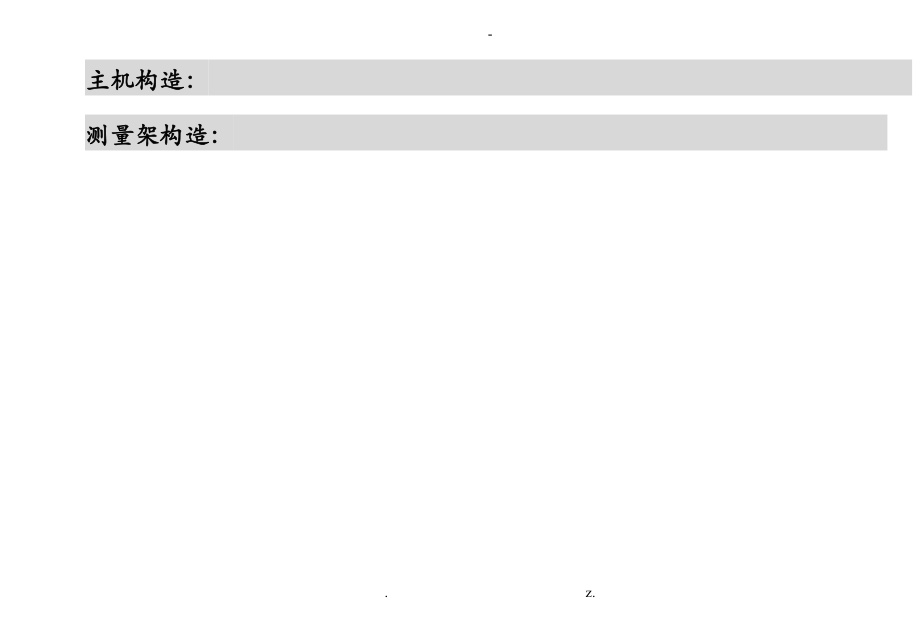


《激光测距仪使用说明》由会员分享,可在线阅读,更多相关《激光测距仪使用说明(29页珍藏版)》请在装配图网上搜索。
1、-主机构造: 测量架构造: . z.-装箱构造图 . z.-本产品采用的新技术: 高精度无合作目标测距技术。 高精度光栅(德国技术角度精度为10秒。 视频成像瞄准技术蓝动公司专利注。 光学同轴成像技术蓝动公司专利注。 基于因特网的B/S架构数据处理软件,实现真正网络化管理。注第863917号专利,专利号:ZL19本产品适用的新技术: DJJ-8可与蓝动公司研制的高精度轨道里程仪、硬点分析软件组合成一套完整的接触网硬点查找数据修正系统。本手册除使用说明外,还包含了重要的平安说明。在使用本仪器前,请务必仔细阅读本手册。请您记住仪器型号和仪器编号,当您需要与制造商联系时,会用到这些信息。使用的符号
2、本手册中使用的符号有如下含义:警 告:说明潜在的不良或危险的使用,如不防止,将会导致人员或仪器损伤。注 意:说明用户如果不按照规定操作,将导致错误的测量结果。用户说明:帮助用户在技术上正确有效的操作。平安说明: 本说明可使DJJ-8的负责人和使用人员正确了解使用中可能出现的危险情况,以便提前采取预防措施。负责人应该确保所有使用人员阅读并遵循此手册。仪器的使用围: 电气化铁路接触网设备几何参数测量。仪器的禁用围: 在未阅读本手册的情况下开启本仪器。 在仪器指定的使用围之外。 破坏平安系统,取掉说明或危险标志。 在未经授权的情况下,用工具如螺丝刀翻开本仪器。 在未经授权的情况下,更新或改造本仪器。
3、 未取得使用资格。 使用未经蓝动激光技术认可的其它厂家的附件。 直接瞄准太阳。 成心指向其它耀眼的物体。 未采取平安措施的测量现场。警 告:1 在未弄清DJJ-8的使用方法前,勿操作此仪器。2 本产品设置有可见激光,并从仪器的顶端发射。仪器负责人员的责任: 须熟悉产品用户手册和平安说明。 须熟悉操作现场的平安生产规程。 须确保其使用人员按照用户手册说明正确操作仪器。 应向使用人员说明可能发生的危险以及如何预防。考前须知及保养: 本产品为精细测量仪器,在使用过程中应轻拿轻放,并注意如下一些问题: 本仪器测量架主体为金属材料,采用喷塑工艺,具有较高的绝缘性,使用中为平安起见,切勿将其侧翻同时置于两
4、条钢轨上。 为保证轨距测量精度,轨距测量触头采用金属材料,切勿将仪器放置于需要绝缘的钢轨接头处。 请保护仪器防止直射、防止潮湿、保持仪器清洁。主机应保持清洁,尤其是光学部件要注意防尘。 仪器激光级别为2级激光辐射,波长630-675nm,功率1mW,符合标准EN 60825-1:2001,请勿直视激光束,请勿将激光束对向人或动物的眼睛。 本仪器是电气化铁路专用设备,制止其他人员使用。 未经许可,切勿擅自翻开或拆卸仪器。假设需维修,由我公司负责为您维修。 主机严禁摔碰,不可挤压显示屏。 严禁重压测量架。 尽量防止在大雨天使用,假设作业中遇雨天,应减少作业,作业后用干棉布将仪器擦干。 仪器应在枯燥
5、环境下存放 温度围仪器使用温度:-20- +50 仪器存放温度:-30- +85 充电说明: 使用220V,50Hz的交流电源。 将电池放置在充电器上,接通电源,红灯亮即开场充电。 充电时间为68小时,当指示灯变为绿色时即表示电池已充满。充电器具有保护功能,不会过充,但我们仍建议您按用户手册说明的充电时间充电。 配置电池前3次使用时请保证24小时的充电时间且每次充电前将电池电量放完,这样可有效延长电池的使用寿命,并能保证电池电量。 如果电池长期不使用,必须每三个月放电、充电一次。产品效劳 本公司为用户提供以下产品效劳:1 对用户进展技术培训,使其熟练掌握仪器的根本操作。2 开通技术效劳咨询,及
6、时解答用户的相关问题。3 根据不同情况定期上门维护或回厂检修。4 在线软件升级效劳效劳中心: 市场、售后效劳:0技术支持:0537-231941724小时效劳热线:维修部:05372338352 .landong.仪器标准配置清单 主 机 一台测量架 一个电池 一块充电器 一个操作光盘 一份用户手册 一份合格证 一份管理软件授权U盘 一只一、简介 “DJJ-8激光接触网检测仪是省科学院激光研究所蓝动激光技术最新研制的智能型接触网检测管理系统,该系统由数据采集、数据分析、数据网络传输三局部构成,使得数据管理在接触网工区、供电段、铁路局之间实现无缝连接,形成一个有机整体。数据采集局部采用激光无合作
7、目标测距技术和光栅测角技术、传感信息融合技术、视频成像技术等。基于B/S架构的网络化数据分析软件能实现数据的智能化分析和数据共享,为铁路部门搭建接触网参数数字化管理平台,电气化铁路接触网架设及“状态修提供完美的解决方案。二、主要技术指标 1. 导高:围300015000mm,精度3mm; 2. 拉出值:围1000mm,精度4mm; 3. 线岔中心:精度3mm; 4. 500mm处高差:精度4mm; 5. 轨距:围1410mm1470mm,精度0.3mm; 6. 水平超高:围200mm,精度0.5mm; 7. 红线标高:精度4mm; 8. 侧面限界:精度5mm; 9. 承力索与接触线高差:精度4
8、mm; 10. 跨距: 精度4mm; 11. 非支:精度4mm; 12. 定位器坡度:1:n(n准确到0.1); 13. 仪器重量和外形尺寸A.重量:主机2.8Kg测量架3.9KgB.尺寸:单位:mm主机:230长80宽205高测量架:1622长70宽50高三、根本操作 1、准备工作 1、仪器放置标准将测量架放置于待测目标下方的轨道面上,拨动测量架右端的轨距手柄,使测量架两端的固定测脚和活动测脚都紧靠钢轨沿。保持测量架与轨道根本垂直。将主机放置于测量架的定位盘上,并使旋紧旋钮处于旋紧状态。2、开机翻开电源开关后,按下键盘上“启动按钮,显示屏出现“请向右旋转主机,根据提示用手轻轻旋转主机头(制止
9、快速旋转),直至显示屏上出现视频图像,即表示仪器进入正常测量状态注,可以开场测量。注:正常测量状态正常测量状态是指将仪器按“仪器放置标准放置,开机后,仪器可随时对任何参数进展测量的待测状态。每次测量完成或需要中断测量,按下“返回键,可使显示屏切换到图像界面,进入正常测量状态。用户说明: 开机后,如果20分钟没有任何操作,仪器会自动关闭电源,这样就需要按下“启动键。注 意: 仪器不用时,请关闭电源开关。以便节省电能保护仪器。3、瞄准 仪器的显示屏中央有白色十字丝,通过前后挪动测量架和旋转主机头,使十字丝中心与待测目标完全重合。 瞄准时,可先用手转动主机头进展粗调,然后根据需要可旋转微调旋钮进展微
10、调,直到对准目标。在光线较弱的情况下也可以按“长光键翻开长光注用眼睛观察红色激光点辅助瞄准。注:长光键盘上有一“长光键,按下该键仪器就会发出一束红色激光,用于辅助瞄准。在分步测量过程中该键也用于从数字界面到图像界面的切换。4、测量 在正常测量状态下,瞄准目标后即可按下相应功能键进展测量,并显示测量结果。如果没有瞄准目标则提示“进入盲区或未对准目标请重新测量。2、键盘示意图 按键功能说明: :在正常测量状态下,该键的功能为进入线岔测量模式,测量岔心的导高,偏离值;在数字输入状态下,为数字0:在正常测量状态下,该键的功能为进入红线测量模式,测量红线标高和侧面限界;在数字输入状态下,为数字1:在正常
11、测量状态下,测量该键的功能为进入跨距测量模式,测量两支柱之间的水平距离;在数字输入状态下,为数字2:在正常测量状态下,该键的功能为进入自由测量模式,测量垂直距和水平距;在数字输入状态下,为数字3:在正常测量状态下,该键的功能为进入定位器坡度测量模式;在数字输入状态下,为数字4:在正常测量状态下,该键的功能为进入承力索高差测量模式,测量承力索和接触线的高度差;在数字输入状态下,为数字5:在正常测量状态下,该键的功能为进入500mm处高差测量模式;在数字输入状态下,为数字6:在正常测量状态下,测量该键的功能为进入自由测量模式,测量轨道上空任意一点到轨距中心的水平距离和垂直距离;在数字输入状态下,为
12、数字7:在正常测量状态下,测量该键的功能为进入线岔测量模式,详细参看后面线岔模式说明;在数字输入状态下,为数字8:在正常测量状态下,测量该键的功能为保存当前所测量数据,需要输入杆号;在数字输入状态下,为数字9:进入菜单界面,进展数据回看、存管理、数据导出、参数设置等操作。:在正常测量状态下,该键的功能为“隧道设置,输入相应隧道代号后,显示屏标记“s+代号,表示进入隧道数据测量,再按一次完毕隧道参数测量;在设置状态下,该键的功能为光标上移;在需要进展分步测量时,该键的功能为“重测该点。:在正常测量状态下,该键的功能为“线路信息设置,输入相应得线路信息代号后按“确认键记录线路信息。在超高修正中,为
13、切换正负号。在设置状态下,该键的功能为光标下移。:在正常测量状态下,该键的功能为“超高修正。根据需要输入设计超高,将测量结果换算成设计超高状态下的接触网参数。在设置状态下,该键的功能为光标左下移。:在正常测量状态下,该键的功能为拉出值和超高正负号基准切换,仪器默认情况下,以线路左侧为基准:拉出值偏左为正,水平右轨比左轨高为正。切换到以右为基准时数据界面标记“右;在数字输入状态下,该键的功能为删除。在设置状态下,该键的功能为光标右移。:命令执行键,相当于计算机上的“ENTER键。 :软开机键。:在正常测量状态下,按下该键仪器会发出一束指示激光。同时该键具有从数据显示界面到图像瞄准界面的切换功能。
14、在任何情况下可以通过长按该键来翻开或者关闭键盘背光。:在正常测量状态下,用于从数据显示界面到图像瞄准界面的切换。在设置或进入分步测量的状态下,该键的功能为退出(分步测量时假设中断测量,前面测量数据丧失)。:用于常用的导高、拉出值、轨距、水平四项参数测量;在分步测量中也用到该键。警 告: 在进展分步测量如测量500mm处水平,定位器,非支等时,按下“返回键,就直接退出该参数测量,前面步骤测量结果丧失。所以此时假设只是需要从数据显示界面切换到图像瞄准界面只能按下“长光键。3、键盘背光开与关 在任何情况下可以通过长按按住不松开持续两秒钟“长光键来翻开或者关闭键盘背光。4、菜单操作 按下后显示屏显示:
15、 数据回看 内存管理数据导出参数设置“符号所指项为当前选中项,按和选择菜单项,按下“确认就进入相应选项。数据回看 当光标指向该选项时,按下“确认键后提示:“请输入杆号,输入杆号后按“确认,就可以看到该杆号下测量的数据。存管理 用于清空存储的数据。当光标指向该选项时,按下“确认键提示:“是否清空存,此时按下“确认键则删除主机中存储的所有数据,按下“返回键,则不进展任何操作退回到测量界面。警 告: 每次测量数据成功导出后应把存清空,否则数据累积过多会严重影响仪器运行速度,且造成数据重复导出。数据导出 用于将主机中所存的数据导入U盘。当光标指向该选项时,必须先将U盘插入U盘插口后再按“确认键,否则会
16、死机,需重启。数据传输完毕后按“返回键退出。警 告: 专配U盘一般不允许用于其它。如果出现数据导出故障可在计算机上格式化U盘,格式化U盘时选择“FAT文件系统。参数设置 参数测量误差超过允许围时,可通过此功能校准。警 告: 请勿随意改动补偿参数,改动参数需具备相关知识。4、超高修正 本仪器默认情况下按实际超高测量接触网参数。根据需要也可输入设计超高,换算成设计超高状态下的接触网参数仅限标准模式。如需超高修正,在测量完成后,按下,弹出界面如下:请输入设计值:+000mm此时输入设计超高值按可切换正负号,系统默认为正,如果不输入任何数据则默认为0, 按下“确认键完成超高修正计算。用户说明: 输入数
17、据时,按键盘上的数字键输入。如果输入错误,可按 “键删除,每按一次,删除一位数。设计超高的正负号:以线路左侧为基准时,右轨比左轨高记为正,反之记为负;以线路右侧为基准时,左轨比右轨高记为正,反之记为负。警 告: 数据修正时应确认基准方向,否则不仅不能修正数据,而且会使误差加倍。输入超设计高值不可大于255mm。5、线路信息设置 正常测量状态下,按,弹出界面如下:当前位置00线路000工区000区间如需修改,按清零,输入相应的代号后按下“确认键,保存线路信息。用户说明: 具体的数字所代表的中文名称可以在本仪器配套的PC软件上定义。用户可以在PC软件上对相应的线路、工区、区间分配具体的数字代号。四
18、、使用说明: 1、参数测量 1、 标准模式:导高、拉出值、轨距、超高 将仪器按“仪器放置标准放置; 正常测量状态下瞄准目标后,按下“测量键,即可显示结果例如如下:0 7年0 9月1 6日1 0:5 8导 高: 6023.0mm拉出值: +300.0mm轨 距: 1435.0mm超 高: +002.0mm2、 红线标高、侧面限界测量 将仪器按“仪器放置标准放置; 正常测量状态下瞄准支柱上的红线没标注红线时瞄准目测近似点即可。 按下 “红线键,即可显示结果例如如下: 红线标高+005.0mm侧面限界2758.0mm注 意: 可以翻开长光方便瞄准 红线标高数值最大显示值为999.9mm红线比基准轨高
19、记为正,低记为负。3、 500mm处高差测量 将仪器按“仪器放置标准放置于“500mm处下方的任意一对钢轨上。 正常测量状态下按下 “500mm键,进入500mm出高差测量模式。 仪器提示“请测量第一点,瞄准第一条接触线后按下“测量键。 仪器提示“请测量第二点,瞄准第二条接触线,按下“测量键,即可显示结果例如如下:500mm高差高度1:6100.0mm线 距:+502.0mm高 差:+015.0mm 如果显示屏显示的线距数值接近500mm时按“确认键完成测量。 如果显示屏显示的线距数值与500mm差异较大时,请不要按“确认!按下“长光键。 将测量架向前或向后挪动必须保证有一定的距离,使线距有大
20、于100mm的变化量按“测量键,并重复第三、四步骤。 按下“确认后仪器自动换算出“500mm处高差结果。此时的高度1为换算后的500mm处第一条接触线的导高。警 告: 两次测量的“第一条接触线、“第二条接触线必须一致,否则测量结果会出现严重偏差。用户说明: 在分步测量过程中出现异常,可按下重测该点。线距和高差的最大显示值为999.9mm (4)、承力索、接触线高差测量 将仪器按“仪器放置标准放置; 正常测量状态下按下键盘上“承力索键。 仪器提示“请测量第一点,瞄准承力索后按下“测量键。 仪器提示“请测量第二点,瞄准接触线,按下“测量键。 按下“确认键,即可显示结果例如如下:承力索高差高度:90
21、00.0mm高度:6000.0mm高差:3000.0mm用户说明: 如遇承力索与接触线图像重合,可将测量架左右对调。按下“确认键后,高差数据才会被刷新至当前数值。(5)、自由测量 将仪器按“仪器放置标准放置; 在正常测量模式按下“自由测 键即可显示结果例如如下:距离测量水平距:31786.6mm垂直距:28897.3mm用户说明: 自由测量模式是以水平面为基准而非钢轨面,测量目标点的水平距离和垂直距离而非导高和拉出值。在此测量模式下,待测点必须高出主机头激光发射点,否则可能出错。(6)、非支测量 将仪器按“仪器放置标准放置; 正常测量状态下按下键盘上“非支键; 仪器提示“请先测量工作支,瞄准工
22、作支后,按下“测量键; 仪器提示 “请测量非支,瞄准非支后,按下“测量键; 按下“确认键即可显示结果例如如下:非支抬高:-0010.0mm非支偏离:0030.0mm工支导高:60000.0mm工支拉出:-0300.0mm (7)、定位器坡度测量 将仪器按“仪器放置标准放置; 正常测量状态下,按下“定位器键。 仪器提示“请测量第一点,瞄准定位器的近端即线夹点位置,按下“测量键。 仪器提示“请测量第二点,瞄准定位器的远端即定位环位置;按下“测量键。 按“确认键,即可显示结果例如如下:定位器坡度:1:10.0高 差:0300.0mm(8)、支柱跨距测量 将仪器放置在两支柱中间位置可以不用测量架,确保
23、仪器在两支柱的连线上,即仪器发出的激光分别向左向右都能打在支柱上; 正常测量状态下,按下“跨距键。 仪器提示“请测量第一个支柱,瞄准第一个支柱后按“测量键。 仪器提示“请测量第二个支柱,旋转主机瞄准第二个支柱后按“测量键。 按“确认键,即可显示结果例如如下:支柱跨距:045.326 m(9)、线岔中心测量 将仪器按“仪器放置标准放置在其中任意一对钢轨上; 瞄准岔心后,按下“岔心键,仪器提示“请输入轨距; 根据测量架上的轨距刻度尺,正确输入轨距,按“确认键; 按“测量键,即可显示结果。例如如下:线岔中心导 高: 6225.0mm偏离值: +010.0mm内轨距: 0780.0mm注 意: 测量架
24、固定测脚端应卡在左侧轨沿,以保证轨距刻度尺能正确读出轨距。读取轨距时应在钢轨沿正上方读数防止视差。 (10)、支柱垂直度测量 将仪器按“仪器放置标准放置; 按下“菜单键,再按下“岔心键,进入支柱垂直度测量模式; 仪器提示“请测量第一点,瞄准支柱的高端按下“测量键; 仪器提示“请测量第二点,瞄准支柱的低端按下“测量键; 按“确认,即可显示结果。例如如下:支柱垂直度:0003.9(11)、隧道号输入 隧道测量开场前,在正常测量状态下,按后,显示屏上显示:请输入隧道号:000 输入代号后,按 “确认键后进入隧道测量状态; 隧道测量完毕后,再次按下,返回正常测量状态;用户说明: 进入隧道测量状态后,进
25、展标准模式的测量时,显示屏上都会标注“S*的字样。12、数据保存 在任何一个参数测量完成后都可以进展数据保存,保存的数据为当前杆号下的已测量参数,这组参数包括: 杆号、导高、拉出值、轨距、超高、线岔中心导高、线岔中心偏离值、定位器坡度、定位器高差、红线标高、侧面限界、非支抬高、非支间距、工作支导高、工作支拉出值、500毫米处高差、承力索高差、自由测量水平距、自由测量垂直距离、支柱跨距、支柱垂直度等。 保存时,先按下“保存键,显示屏提示“请输入杆号,输入杆号后按下“确认键。用户说明: 在开机后,第一次保存需要输入杆号,以后每次保存仪器会自动显示上次杆号,可以通过按下和键来使杆号的自动加1和减1,
26、也可按下键删除上次杆号重新输入。在同一个杆号下,可以逐个测量完成后按一次保存。系统允许杆号重复,即可允许一样杆号下保存不同数据.注 意: 如不保存数据,在下次测量时将被覆盖造成原数据丧失。五、线岔模式测量: 按下“线岔键进入线岔测量模式,显示屏显示如下:1、 岔心侧2、 定位点3、 非岔心侧线岔模式岔心侧导 高1:围30009999mm,精度3mm拉出值1:围999mm,精度4mm;导 高2:围30009999mm,精度3mm拉出值2:围999mm,精度4mm;高 差:精度4mm;定位点导 高1:围30009999mm,精度3mm拉出值1:围999mm,精度4mm;定位器坡度值1:1:n(n准
27、确到0.1)导 高2:围30009999mm,精度3mm拉出值2:围999mm,精度4mm;定位器坡度值2:1:n(n准确到0.1)非岔心侧导 高1:围30009999mm,精度3mm拉出值1:围999mm,精度4mm;导 高2:围30009999mm,精度3mm拉出值2:围999mm,精度4mm;高 差:精度4mm;线岔模式各参数技术指标如下:1. 岔心侧参数测量 1) 按“1键进入岔心侧参数测量模式。2) 瞄准第一条线后按下“测量键。3) 按“长光键,瞄准第二条线后按下“测量键。4) 按下“确认键,即可计算出高差,显示结果。例如如下:导 高1:5768.0mm拉出值1:-310.0mm导
28、高2:5900.0mm拉出值2:-219.0mm高 差:0132.0mm5) 再次按下“确认键,就回到线岔模式的根本界面。2定位点参数测量 1) 按 “2键进入定位点参数测量模式,该模式下可根据提示测量以下参数:工支的导高拉出值,定位器坡度非支的导高拉出值,定位器坡度2) 仪器提示“请先测量工作支,瞄准工支定位点按下“测量键;3) 仪器提示“请测量定位器,按照标准模式下定位器坡度的步骤测量工支的定位器坡度。4) 按“确认键,仪器提示“请测量非支,瞄准非支点位点后按“测量键;5) 仪器提示“请测量定位器,按照标准模式下定位器坡度的步骤测量非支的定位器坡度。6) 按“确认键返回到线岔模式界面。用户
29、说明: 在定位点参数的测量过程中实际上嵌套了定位器坡度的测量,请注意理清测量思路!在测量过程中,“返回键不可用。3. 非岔心侧参数测量 按下“3进入非岔心侧参数测量模式,非岔心侧的参数测量与岔心侧参数参数方法一样。说明书补充局部一、补充容1、 增加了股道设置。股道设置等同于隧道设置,用户只要对隧道和股道分别编号就可以了。2、 修改了隧股道的设置方式。3、 增加了线别上行、下行、单线等设置。二、设置方法正常测量状态下,按后,显示屏上显示:请选择设置项0-遂股道设置1-上下行设置 按下数字键“0”,则进入遂股道设置模式,具体方法同前面隧道设置。 按下数字键“1”则进入上下行设置模式,屏幕显示如下界
30、面:当前选择:00-不设 1-上行2-下行 3-上下行4-单线 选择要设置的线别,直接按下相应的数字键即可,例如,设置成上行,按下数字键“1”。相应的“当前选择就变成“1”。选择完成后,按下“确认键生效。 相应的,在测量根本参数时,界面如下显示:09年09月09日09:09上导 高: 6023.0mm拉出值: +300.0mm轨 距: 1435.0mm超 高: +002.0mm 同样,如果设置下行屏幕上显示“下字样,上下行显示“双字样,单线显示“单字样。六DJJ-8参数采集管理系统1、系统概述(1)、功能简介:DJJ-8参数采集管理系统是一套为配合电气化铁路接触网参数测量的管理软件,她具有功能
31、强大、界面美观、操作方便、感应智能等特点,是一款不可或缺的信息化管理软件。(2)、系统界面:系统主界面最上边为窗口标题栏、标题栏下面为系统菜单栏、菜单栏下面为系统工具栏、窗口左边为系统导航栏。通过主界面的菜单栏、工具栏、导航栏可以执行系统的所有功能。系统菜单包含系统全部功能,任何功能都可以在菜单中找到并执行;系统工具栏包含系统最常用的功能局部;系统导航栏包含系统主要的功能局部。系统状态栏系统菜单栏系统工具栏系统导航栏2、硬件需求:CPU:P4 1.0G以上处理器存:256M或以上存硬盘空间:100M或以上硬盘空间操作系统:Windows *P系列、Windows 2000以上操作系统运行环境:
32、.Net程序框架数据库:MS Office Access办公软件:MS Office*P、Office2000、Office2003均可 3、系统登陆:点击开场菜单-DJJ-8参数采集管理系统,翻开系统登陆对话框,如上图。选择登陆用户,录入密码后点击【登陆】按钮即可登陆系统。登陆后系统主界面如下列图:【注意】:系统首次登陆请使用默认管理员:admin ,密码:admin 4、线路定义系统开场使用前应首先配置根底数据,即依次定义线路、工区、区间、隧道。点击系统左边导航栏的根底数据子栏,双击【线路定义】图标,翻开线路定义窗体,如下列图:该功能模块提供了用户对系统线路信息的新增、修改和删除操作。新增
33、线路:点击线路定义界面的新增线路按钮,新增线路界面如下列图:输入相应的线路名称和该线路代号,点击保存按钮,即完成新增线路操作。删除线路:如果要删除*条线路,先用鼠标在该条记录上点击左键,这时会在该条记录的最左边有个标志,表示您选中的是这条记录。如下列图示:然后点击线路定义界面的删除路线按钮,即完成删除线路操作。修改线路:如果要修改*条线路,先用鼠标在该条记录上点击左键,这时会在该条记录的最左边有个标志,表示您选中的是这条记录。如下列图示:然后点击线路定义界面的修改路线按钮,出现修改线路窗口,如下列图示:修改线路名称或该线路代号,即完成修改线路操作。注 意: 当*个线路在当前的测量数据中被使用时
34、,不能删除该线路; 当*个线路在当前的测量数据中被使用时,不能修改该线路名称; 编号是数据库为该条数据自动成的,线路代号才是您要在DJJ-8主机中录入的;5、工区定义点击系统左边导航栏的根底数据子栏,双击【工区定义】图标,翻开工区定义窗体,如下列图。该功能模块提供了用户对系统工区信息的新增、修改和删除操作。注 意: 当*个工区在当前的测量数据中被使用时,不能删除该工区; 当*个工区在当前的测量数据中被使用时,不能修改该工区名称; 编号是数据库为该条数据自动生成的,工区代号才是您要在DJJ-8主机中录入的;新增工区:点击工区定义界面的新增工区按钮,新增工区界面如下列图:输入相应的工区名称和该工区
35、代号,选择所属线路在线路定义窗体被定义的线路名称就会在这里出现,以供选择,点击保存按钮,即完成新增工区操作。删除工区:如果要删除*个工区,先用鼠标在该条记录上点击左键,这时会在该条记录的最左边有个标志,表示您选中的是这条记录。如下列图示:然后点击工区定义界面的删除工区按钮,即完成删除线路操作。修改工区:如果要修改*个工区,先用鼠标在该条记录上点击左键,这时会在该条记录的最左边有个标志,表示您选中的是这条记录。如下列图示:然后点击工区定义界面的修改工区按钮,出现修改工区窗体,如下列图示:修改工区名称或该工区代号,选择该工区所属线路,即完成修改工区操作。6、区间定义:点击系统左边导航栏的根底数据子
36、栏,双击【区间定义】图标,翻开区间定义窗体,如下列图:该功能模块提供了用户对系统区间信息的新增、修改和删除操作。新增区间:点击区间定义界面的新增区间按钮,新增区间界面如下列图:输入相应的区间名称和该区间代号,选择所属工区在工区定义窗体被定义的工区名称就会在这里出现,以供选择,点击保存按钮,即完成新增区间操作。删除区间:如果要删除*个区间,先用鼠标在该条记录上点击左键,这时会在该条记录的最左边有个标志,表示您选中的是这条记录。如下列图示:然后点击区间定义界面的删除区间按钮,即完成删除区间操作。修改区间:如果要修改*个区间,先用鼠标在该条记录上点击左键,这时会在该条记录的最左边有个标志,表示您选中
37、的是这条记录。如下列图示:然后点击区间定义界面的修改区间按钮,出现修改区间窗体,如下列图示:修改区间名称或该区间代号,选择该区间所属线路工区,即完成修改区间操作。请注意以下几点: 当*个区间在当前的测量数据中被使用时,不能删除该区间; 当*个区间在当前的测量数据中被使用时,不能修改该区间名称; 编号是数据库为该条数据自动生成的,区间代号才是您要在DJJ-8主机中录入的;7、隧道定义点击系统左边导航栏的根底数据子栏,双击【隧道定义】图标,翻开隧道定义窗体,如下列图:该功能模块提供了用户对系统隧道信息的新增、修改和删除操作。新增隧道:点击隧道定义界面的新增隧道按钮,新增隧道界面如下列图:输入相应的
38、隧道名称和该隧道代号,选择所属工区在工区定义窗体被定义的工区名称就会在这里出现,以供选择,选择所属区间在区间定义窗体被定义的区间名称就会在这里出现,以供选择,点击保存按钮,即完成新增隧道操作。删除隧道:如果要删除*个隧道,先用鼠标在该条记录上点击左键,这时会在该条记录的最左边有个标志,表示您选中的是这条记录。如下列图示:然后点击隧道定义界面的删除隧道按钮,即完成删除隧道操作。修改隧道:如果要修改*个隧道,先用鼠标在该条记录上点击左键,这时会在该条记录的最左边有个标志,表示您选中的是这条记录。如下列图示:然后点击区间定义界面的修改隧道按钮,出现修改隧道窗体,如下列图示:修改隧道名称或该隧道代号,
39、选择该隧道所属线路工区区间,即完成修改隧道操作。注 意: 当*个隧道在当前的测量数据中被使用时,不能删除该隧道; 当*个隧道在当前的测量数据中被使用时,不能修改该隧道名称; 编号是数据库为该条数据自动生成的,隧道代号才是您要在DJJ-8主机中录入的;8、综合设置:点击系统左边导航栏的【根底数据】子栏,双击【综合设置】图标,翻开综合设置窗体,如上图。该功能模块提供了对线路、工区、区间、隧道信息的一站式新增、修改和删除操作。在窗体左边的空白处,点击鼠标右键,即可弹出快捷菜单,如上图所示,选择相应的工程可对线路、工区、区间、隧道进展新增、修改、删除操作。9、用户定义:点击系统左边导航栏的【根底数据】
40、子栏,双击【用户定义】图标,翻开用户定义窗体,如上图。该功能模块提供了对用户信息的新增、修改和删除操作。注 意: 用户“admin为系统管理员,初始化密码为“admin,不能删除该用户,但为了系统平安,可以修改初始化密码; 目前系统提供的用户角色有“员工、“管理员两种,分别定义了不同的使用权限,在后面提供了权限管理,可以添加角色和权限,如没有特别需求,尽量不要改动,如确需改动可联系软件提供方在指导下进展操作。10、导入数据:点击系统左边导航栏的【数据操作】子栏,双击【导入数据】图标,翻开导入数据窗体,如上图。该功能模块提供了把激光检测仪的测量文件进展导入系统的操作,导入前需指定测量人和测量日期
41、信息,点击【浏览文件】按钮,选择测量文件后,点击【导入数据文件】按钮即可导入测量数据。注 意:如果导入的测量文件中不包含测量日期的情况下,以该界面指定的测量日期为准。11、数据管理:点击系统左边导航栏的【数据操作】子栏,双击【数据管理】图标,翻开批次管理窗体,如上图。该功能模块提供了对激光检测仪的测量文件导入的操作记录进展管理,可以选定导入数据的日期和测量人,点击【查询】按钮进展查询,查询结果如下列图:在上半部的列表中用鼠标在该条记录上点击左键,这时会在该条记录的最左边有个标志,表示您选中的是这次的导入记录,下半部就会显示出该次导入的数据全部信息,点击【删除整批记录】按钮,即可把该次导入的所有
42、数据删除。在下半部列表,提供了编辑记录,删除记录的功能,可以对该次选择的所有数据中的*条数据记录进展编辑或删除。点击【将选中的批次生产上传文件】按钮,可将导入的测量文件重新导出,供网络版系统使用。12、数据检索:点击系统左边导航栏的【数据操作】子栏,双击【数据检索】图标,翻开数据查询窗体,如下列图:该模块提供了对测量数据的查询、编辑、导出E*cel等功能。查询:选择数据查询窗体中的相应线路、工区、区间、隧道、杆号、测量人其中隧道、杆号、测量不是一定要输入的、起始日期、完毕日期,点击查询按钮即可对数据库中的数据进展不同条件的查询。导出:点击【导出】按钮,选择需导出E*cel文件的名称和位置后,点
43、击【保存】按钮即可将测量数据导出为E*cel文件。如下列图:编辑:选择*条记录后,点击【编辑】按钮,即可翻开测量数据编辑窗体,对该条测量数据进展修改和编辑,确认数据编辑容后,点击【保存】按钮即可存入数据库。如下列图:点击测量数据编辑界面上的【修改标示信息】按钮,解除标示信息的锁定对话框呈灰色为锁定状态,可以对该条数据的标示信息进展编辑。此操作目的在于修正使用仪器测量的时候的一些误录入。下列图为解除锁定后的测量数据编辑窗口:13、综合查询:点击系统左边导航栏的【数据操作】子栏,双击【综合查询】图标,翻开综合查询窗体,如下列图:该模块提供了对测量数据的复合查询、编辑、导出E*cel等功能。该模块的
44、数据检索功能灵活,提供应用户一个对测量数据进展综合分析的平台。 注意:操作前必须先选择模式信息,如标准模式 或 线岔模式,选定后,查询结果将在选定的模式数据中进展筛选,没有选定的模式数据不显示,此处和【数据检索】模块不同。其中数据编辑和导出E*cel功能同数据检索模块。查询:综合查询中线路、工区、区间、隧道、测量人、起始杆号、完毕杆号、起始日期、完毕日期的查询同数据检索模块;添加复合查询条件,应首先在【查询条件】下拉菜单中选择适宜的查询字段,如“定位器坡度,然后选择 大于、等于、小于等查询关系,然后在其后填写数值,即可点击【添加条件】按钮,将该条件参加列表中,列表中可以添加多个检索条件,各条件
45、之间的关系从【参数关系】下拉菜单项选择择。14、数据备份:点击系统左边导航栏的【系统维护】子栏,双击【数据备份】图标,翻开数据备份窗体,如下列图:该模块提供了对数据库文件的备份功能。可以指定备份的路径,如果不指定,系统将自动备份到系统安装目录下的DBbak目录中。15、权限管理:点击系统左边导航栏的系统维护根底数据子栏,双击【权限管理】图标,翻开权限管理窗体,如下列图:该功能模块提供了用户对系统的登陆角色的添加、删除、修改和其对应权限的添加和删除。添加角色:点击权限管理界面的添加角色按钮,新增角色界面如下列图:输入相应的角色名称,点击保存按钮,即完成新增角色操作。删除角色:如果要删除*个角色区
46、间,先用鼠标在该条记录上点击左键,这时会在该条记录的最左边有个标志,表示您选中的是这条记录。如下列图示:然后点击权限管理界面的删除角色按钮,即完成删除角色操作。修改角色:如果要修改*个角色,先用鼠标在该条记录上点击左键,这时会在该条记录的最左边有个标志,表示您选中的是这条记录。如下列图示:然后点击权限管理界面的修改角色按钮,出现修改角色窗体,如下列图示:修改角色名称,点击保存按钮,即完成修改角色操作。添加权限:如果要为*个角色添加*项权限,先用鼠标在该角色所在记录上点击左键,这时会在该条记录的最左边有个标志,表示您选中的是这条记录。如下列图示:然后点击权限管理界面的添加权限按钮,出现新添权限窗
47、体,如下列图示:在模块名称后面选择你想新增的模块权限,点击保存即可。删除权限:如果要删除*个角色的*项权限,先用鼠标在该角色所在记录上点击左键,这时会在该条记录的最左边有个标志,表示您选中的是这条记录。如下列图示:然后,在权限定义框图中,用鼠标在要删除的权限上点击左键,这时会在该条记录的最左边有个标志,表示您选中的是这条记录,点击权限管理界面的删除权限按钮,即可删除你选定的*用户的*项权限。同样,在权限定义框图中,点击权限模块,如果该模块有编辑,修改或删除模块,右边的编辑权限设置选择框可用,在这里也可以对您选定的*用户付给你选定的功能模块的权限和编辑权限。如下列图:请注意以下几点: 权限管理模
48、块中的角色和权限都是出厂默认设置好的,尽量在使用中不要调整; 系统默认管理员admin为置系统管理员,拥有所有权限,且不可修改;16、修改密码:点击系统左边导航栏的【系统维护】子栏,双击【修改密码】图标,翻开修改密码窗体,如下列图:该模块提供了对当前登陆用户的密码进展修改的功能。修改密码后,下次登陆系统时方可生效。17、系统帮助点击系统左边导航栏的【系统维护】子栏,双击【系统帮助】图标,即可开打系统帮助。18、退出系统:点击系统左边导航栏的【系统维护】子栏,双击【退出系统】图标,即可退出系统。如果您在使用中遇到什么问题,可通过以下方式联系我们:蓝动激光技术 省现代光学仪器工程技术研究中心 地址:市高新开发区新宇路南首齐鲁软件园大厦706号 :250101 :+86-5 .landong. :wdrsdlaser. 蓝动激光技术分公司 地 址:省市红星东路123号 邮 编:272017 电 话: 0 传 真: 0 :wdrsdlaser. 市场一部主要负责激光接触网检测仪等铁路产品: 电 话:0 东北区: 华中区: 华南区: 华西区: 邮 编:272017 市场二部主要负责KT105煤矿无线通讯系统、断面测量仪、激光器、防爆全站仪等: 电 话:01 传 真:05 邮 编:250101蓝动技术.landong. z.
- 温馨提示:
1: 本站所有资源如无特殊说明,都需要本地电脑安装OFFICE2007和PDF阅读器。图纸软件为CAD,CAXA,PROE,UG,SolidWorks等.压缩文件请下载最新的WinRAR软件解压。
2: 本站的文档不包含任何第三方提供的附件图纸等,如果需要附件,请联系上传者。文件的所有权益归上传用户所有。
3.本站RAR压缩包中若带图纸,网页内容里面会有图纸预览,若没有图纸预览就没有图纸。
4. 未经权益所有人同意不得将文件中的内容挪作商业或盈利用途。
5. 装配图网仅提供信息存储空间,仅对用户上传内容的表现方式做保护处理,对用户上传分享的文档内容本身不做任何修改或编辑,并不能对任何下载内容负责。
6. 下载文件中如有侵权或不适当内容,请与我们联系,我们立即纠正。
7. 本站不保证下载资源的准确性、安全性和完整性, 同时也不承担用户因使用这些下载资源对自己和他人造成任何形式的伤害或损失。
